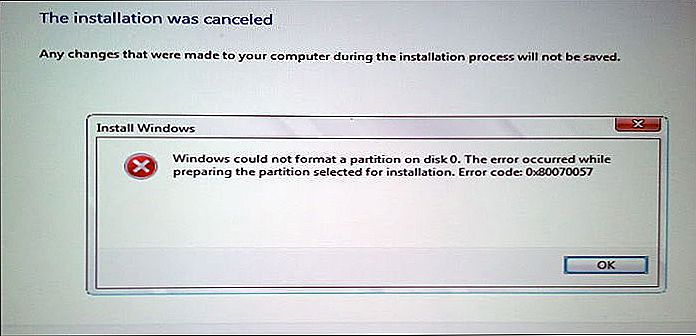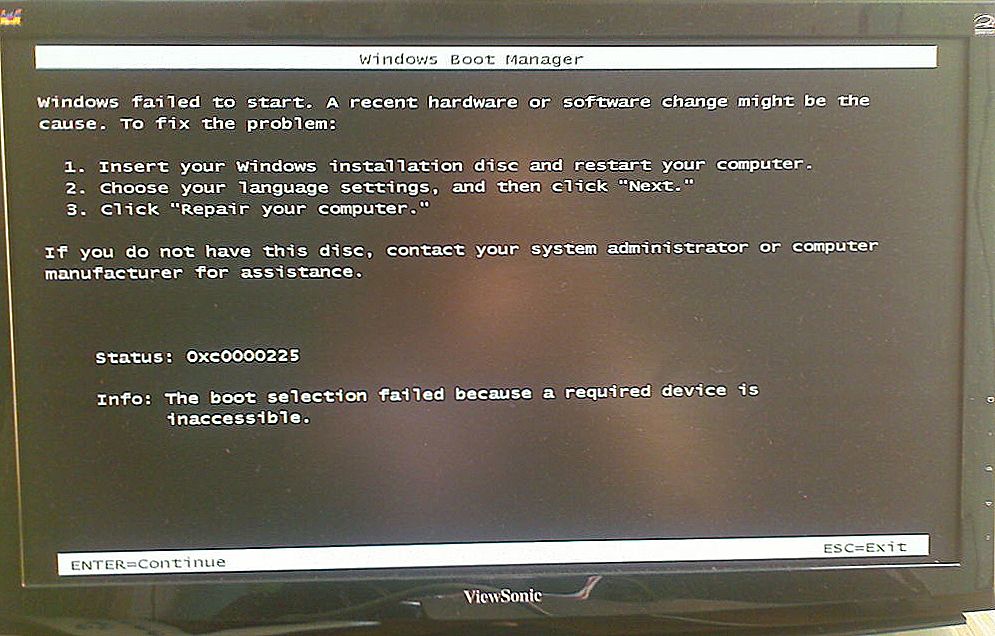Akékoľvek inovácie vo svete digitálnych technológií majú akékoľvek nedostatky a ak hovoríme o takom komplexnom softvéri ako je operačný systém, nemôžeme to robiť bez ťažkostí, ktoré v ňom vznikajú. Nový systém Microsoft Windows 10 obsahuje prehliadač Edge, ktorý je tiež novinkou v segmente. Spoločnosť Microsoft oznámila, že Edge nahradí Explorer. Prehliadač je skutočne veľmi funkčný a rýchly, ale s jeho spustením majú používatelia často problémy.
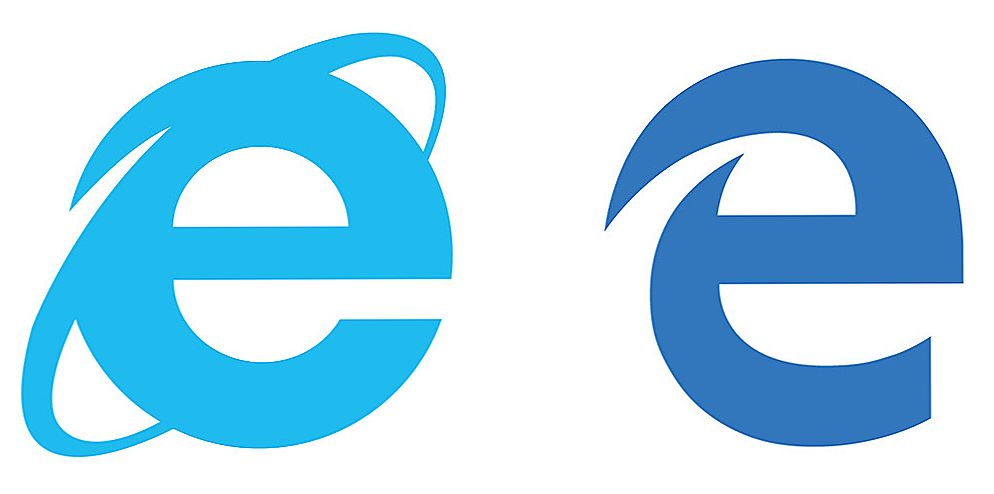
Program Microsoft Edge nahradí program Internet Explorer
Hlavnou príčinou nestability - v mladosti. V kóde prehliadača sa vyskytuje veľa chýb, ktoré narúšajú normálnu prevádzku, takže niekedy Microsoft Edge nezačne, pretože aj staré programy nie sú bez chýb, niektoré chyby v ich výkonoch niekedy vychádzajú. Edge sa však len vyhlásil a tvorcovia systému Windows 10 nemali príležitosť zabrániť niektorým odchýlkam vo svojom fungovaní.
Problém spustenia je však úplne riešiteľný a užívatelia môžu robiť prácu bez toho, aby prilákali špecialistov. Tu je niekoľko techník, ktoré zdokonaľujú prácu spoločnosti Edge, čo umožňuje jej spustenie rýchlejšie. Ale naša rada je primárne zameraná na pokročilých používateľov.Ak pracujete s programami, nespúšťate Microsoft Edge v systéme Windows 10 a rozhodli ste sa sami vyriešiť situáciu bez toho, aby ste sa obrátili na odborníkov, a potom vytvorte bod obnovenia vopred, aby ste nestratili všetky údaje v systéme Windows 10 a prehliadači úplne.
obsah
- 1 Čistenie odpadkov
- 1.1 Čistenie v samotnom prehliadači
- 1.2 Vonkajšie čistenie
- 2 Vytvorte nový účet
- 3 Konzola PowerShell
- 4 Odstránenie adresára zodpovedného za nastavenia
- 5 Používanie alternatívnych prehliadačov
Čistenie odpadkov
Niekedy Microsoft Edge nefunguje v systéme Windows 10, ak je v procese veľa odpadu, čo značne spomaľuje spustenie programu. Zastarané informácie uložené na rôznych miestach môžu byť odpadky:
- história prehliadania;
- cookie;
- história sťahovania;
- cache stránok stiahnutých počas prehliadania internetu;
- zoznam webových adries, ktoré zadáte.
Existujú dva spôsoby čistenia odpadu.
Čistenie v samotnom prehliadači
Otvorte okraj, kliknite na extrémne tlačidlo vpravo hore - "Pokročilé". V tomto okne sa otvorí okno, v ktorom nájdete slová "Vymazať dáta prehliadača" a pod ním tlačidlo, ktoré vám umožní vybrať si, čo presne vyčistite vo svojom počítači.Začiarknite políčko pred všetkými čistiacimi predmetmi, s výnimkou "Form data" a "Passwords". Kliknite na položku Vyčistiť. Po odstránení sa výkon prehliadača vráti.

Vonkajšie čistenie
Ak sa prehliadač nespustí, je nestabilný, potom ho môžete vymazať pomocou nástroja CCleaner. Softvér spoločnosti Piriform Ltd pomôže odstrániť odpadky. Aktivovaním nástroja sa okamžite dostanete do okna, v ktorom si môžete vybrať, čo presne bude odstránené. Tu môžete ihneď vymazať a iné prehliadače, ktoré používate. Ak prehliadač stále funguje prerušovane, musíte ho úplne obnoviť. Ako to urobiť - prečítajte si nižšie.
Vytvorte nový účet
Ak zber odpadu nevyrieši problém so sťahovaním, skúste inú metódu obnoviť plnú funkčnosť prehliadača. Musíte vytvoriť nový účet, potom Edge zostane rovnaký, ale jeho nastavenia budú úplne resetované. Dostanete úplne čistý prehliadač, aký bol pri prvom nainštalovaní so systémom Windows 10. Postupujte podľa pokynov krok za krokom.
- Prejdite na položku "Možnosti" (v časti "Rozšírené" v pravom hornom rohu).
- Nájdite odkaz Nastavenia účtu a otvorte okno nastavenia.
- Ďalej kliknite na "Rodina a ostatní používatelia" a potom na "Pridať používateľa".
- Ak chcete vynechať poštu a telefónne číslo, kliknite na tlačidlo "Nemám žiadne údaje na zadanie tejto osoby".
- Preskočte návrh na vytvorenie uchetku online.
- Vyberte položku Pridať používateľa bez účtu Microsoft.
- Otvorí sa okno, zadajte požadované informácie používateľovi.

Vytvorili ste iného používateľa, prehliadač v jeho záznamu bude úplne aktualizovaný bez všetkých druhov informácií, ktoré máte v histórii a bez nastavenia. Výkonnosť prehliadača sa urýchli, pretože jeho načítanie nezasahuje do ničoho.
Konzola PowerShell
Tretia cesta Edge je pripojená k PowerShell. Pri vytváraní účtu online pre nového používateľa sa problém s prehliadačom vyrieši rovnako efektívne ako v popísanej metóde, ale všetky systémové nastavenia zostanú na vašom prvom účte a preinštalujete prehliadač, ktorý potrebujete iba konzolu.
- Spustenie konzoly v systéme Windows 10 od administrátora zavolajte vyhľadávač stlačením WIN + Q.
- Zadajte údajový riadok, ktorý chcete vyhľadať.
- Kliknite na ľavý výsledok vyhľadávania pravým tlačidlom myši, v menu, ktoré sa potom zobrazí, spustite spustenie od administrátora.
- Do konzoly zadajte príkaz "cd C: \ Users \ username".

Potom napíšte príkaz: "Get-AppXPackage -AllUsers -Name Microsoft.MicrosoftEdge | Foreach {Pridať-AppxPackage -DisableDevelopmentMode -Register" $ ($ _. InstallLocation) \ AppXManifest.xml "-Verbose}".
Po zadaní príkazu sa Edge preinštaluje, a preto sa spustí rýchlo, rovnako ako pri zavádzaní systému.
Odstránenie adresára zodpovedného za nastavenia
Iný spôsob riešenia problému, keď sa program Microsoft Edge neotvorí, je opätovne nainštalovať odstránením adresára zodpovedného za nastavenie programu "Microsoft.MicrosoftEdge_8wekyb3d8bbwe". Tento adresár je chránený systém pred vymazaním, takže musíte prevziať nástroj Unlocker, ktorý dokáže odstrániť všetky adresáre zo systému Windows 10.
- Nájdite adresár v Prieskumníkovi Windows podľa adresy "C: \ Users \ username \ AppData \ Local \ Packages".
- Zavolajte nástroj kliknutím pravým tlačidlom myši na adresár, ktorý chcete vymazať.
- Reštartujte počítač.

Prehliadač sa resetuje a jeho výkon sa zlepší.
Používanie alternatívnych prehliadačov
Môžete tiež poradiť, či sa vyskytnú problémy a či pri štarte počítača Microsoft Edge havaruje, použite alternatívne prehliadače. Zatiaľ čo spoločnosť Microsoft bude upravený prehliadač, je privedený do ideálneho stavu, bude plynúť mnoho rokov. Dnešný obľúbený prehliadač Google Chrome, vyvinutý na vlastnom motore, podporuje najnovšie internetové technológie, pracuje neustále, neustále aktualizuje, opravuje nedostatky a pridáva rôzne funkcie. To isté sa dá povedať o prehliadači Mozilla Firefox.Obidva tieto prehliadače majú mnoho rozšírení, ktoré zvyšujú ich funkčnosť.

Možno v blízkej budúcnosti Microsoft Edge bude pracovať stabilne, zatiaľ, niekedy musíte preinštalovať alebo vyčistiť, aby sa zrýchlil jeho rýchlosť. Postupujte podľa našich odporúčaní a upravíte svoj prehliadač alebo použijete alternatívne programy, zatiaľ čo Edge sa zlepšuje a stabilizuje.